怎样把win10声音设置为立体声 win10声音设置为立体声的方法
更新时间:2023-09-27 13:44:00作者:mei
电脑声音设置为立体声,可以提供更好的听觉体验,默认情况下,win10系统声音不是立体的,只是普普通通的,怎么操作才能把win10声音设置为立体声?设置步骤简单,参考下文内容设置即可。
推荐:win10 64位系统
1、“win+R”开启运行,输入“control”。
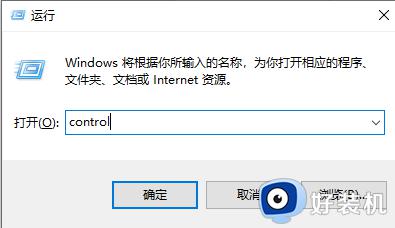
2、进入“控制面板”界面后,点击“硬件和声音”选项。
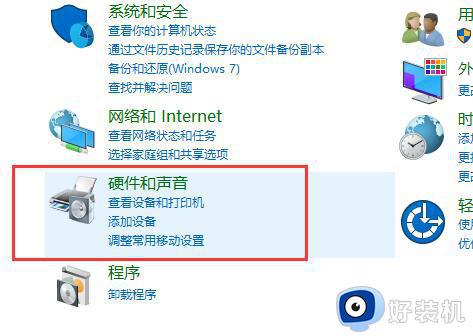
3、接着点击下方中的“Realtek高清晰音频管理器”选项。
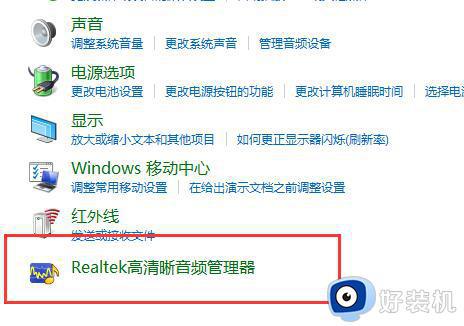
4、在打开的窗口界面中,点击“喇叭组态”下方中的选项框下拉按钮,选择列表中的“立体声”选项。
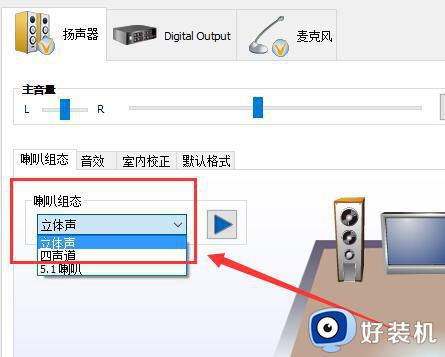
5、最后根据个人需求,设置合适的音响范围就可以了。
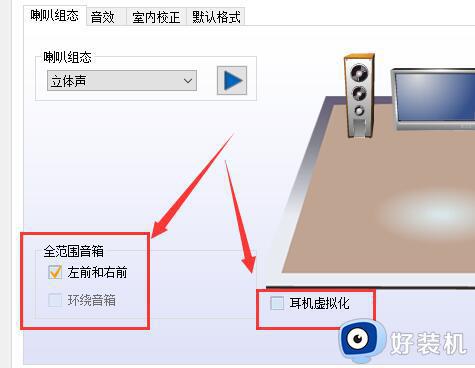
电脑已经成为人们日常生活中不可或缺的一部分,把win10系统设置为立体音播放音乐和视频,能够很好提高听觉体验。
怎样把win10声音设置为立体声 win10声音设置为立体声的方法相关教程
- win10立体声混音找不到怎么办 win10电脑没有立体声混音如何处理
- win10 立体声混音怎么开 win10如何开启立体声混音
- win10 找不到立体声混音怎么回事 win10没有立体声混音怎么修复
- win10电脑没有立体声混音怎么办 win10系统找不到立体声混音如何解决
- Win10立体声混音如何启用 开启Win10立体声混音的方法介绍
- Win10立体声混音怎样打开 win10快速打开立体声混音的方法
- win10声卡控制面板在哪打开 win10如何打开声卡设置面板
- win10独立声卡没有声音怎么办 win10声卡没有声音的解决方法
- win10空间音效关闭后没声音怎么办 win10空间音效关闭后外放没声音解决方法
- win10扬声器调到100了声音还是小为什么 win10扬声器调到100了声音还是小的解决方法
- win10拼音打字没有预选框怎么办 win10微软拼音打字没有选字框修复方法
- win10你的电脑不能投影到其他屏幕怎么回事 win10电脑提示你的电脑不能投影到其他屏幕如何处理
- win10任务栏没反应怎么办 win10任务栏无响应如何修复
- win10频繁断网重启才能连上怎么回事?win10老是断网需重启如何解决
- win10批量卸载字体的步骤 win10如何批量卸载字体
- win10配置在哪里看 win10配置怎么看
win10教程推荐
- 1 win10亮度调节失效怎么办 win10亮度调节没有反应处理方法
- 2 win10屏幕分辨率被锁定了怎么解除 win10电脑屏幕分辨率被锁定解决方法
- 3 win10怎么看电脑配置和型号 电脑windows10在哪里看配置
- 4 win10内存16g可用8g怎么办 win10内存16g显示只有8g可用完美解决方法
- 5 win10的ipv4怎么设置地址 win10如何设置ipv4地址
- 6 苹果电脑双系统win10启动不了怎么办 苹果双系统进不去win10系统处理方法
- 7 win10更换系统盘如何设置 win10电脑怎么更换系统盘
- 8 win10输入法没了语言栏也消失了怎么回事 win10输入法语言栏不见了如何解决
- 9 win10资源管理器卡死无响应怎么办 win10资源管理器未响应死机处理方法
- 10 win10没有自带游戏怎么办 win10系统自带游戏隐藏了的解决办法
